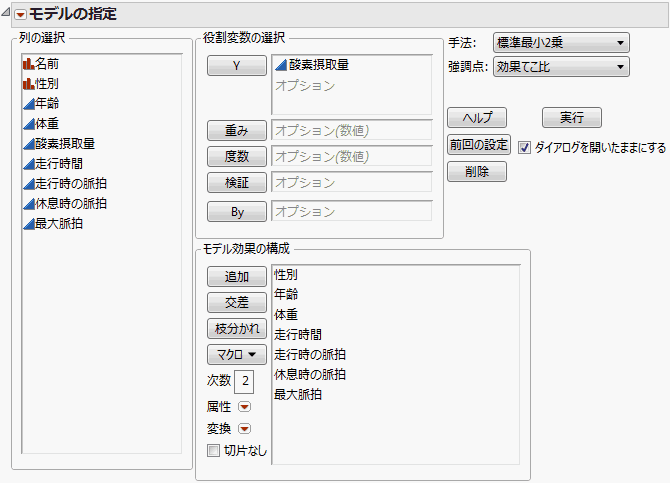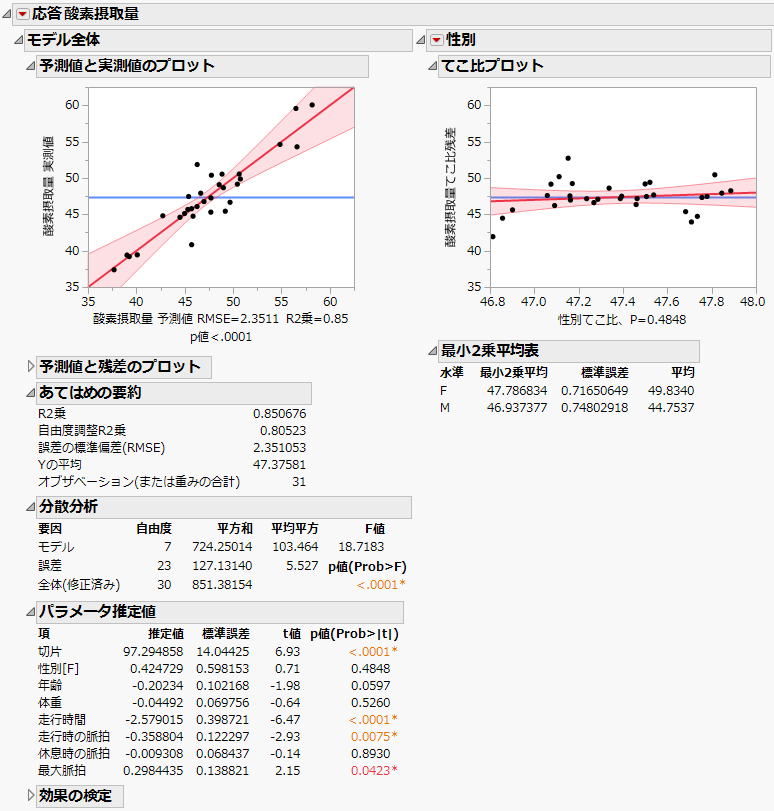|
1.
|
[ヘルプ]>[サンプルデータライブラリ]を選択し、「Fitness.jmp」を開きます。
|
|
2.
|
[分析]>[モデルのあてはめ]を選択します この時点で「手法」のボックスは空です。
|
|
3.
|
「酸素摂取量」を選択し、[Y]をクリックします。
|
|
4.
|
Ctrlキーを押しながら、「性別」、「年齢」、「体重」、「走行時間」、「走行時の脈拍」、「休息時の脈拍」、「最大脈拍」を選択します。[追加]をクリックして、「モデル効果の構成」リストに追加します。このウィンドウを開いたままにするには、[ダイアログを開いたままにする]チェックボックスをオンにします。これで、「モデルの指定」ウィンドウは、「Fitness.jmp」を使った回帰モデルの「モデルの指定」ウィンドウのようになります。
|
|
5.
|
[実行]をクリックします。「Fitness.jmp」の「最小2乗法によるあてはめ」レポートの一部は、表示されたレポートの一部です。
|
一番左の列には、モデル全体のプロットとレポートが表示されます。右側の列には、モデル内で指定した各効果のてこ比プロットが表示されます。紙面の都合で「Fitness.jmp」の「最小2乗法によるあてはめ」レポートの一部には「性別」のてこ比プロットしか示していませんが、実際のレポートにはその他6つの効果も表示されています。赤い三角ボタンをクリックすると、レポートウィンドウにレポートやプロットを追加するためのオプションが表示されます。「最小2乗法によるあてはめ」レポートウィンドウの詳細については、「標準最小2乗のレポートとオプション」章の「「最小2乗法によるあてはめ」レポート」(72ページ)を参照してください。
「パラメータ推定値」レポートのp値を見ると、「走行時間」、「走行時の脈拍」、および「最大脈拍」が酸素摂取量の説明変数として有意であることがわかります。この後に、有意でない説明変数をモデルから削除しても良いかもしれません。変数選択の詳細については、「ステップワイズ回帰モデル」章(227ページ)を参照してください。